アカウントがApp Storeで無効になっていることを確認し、iTunesは大きな不便です。サインインせずに新しいアプリをダウンロードすることはできません。また、デバイスに既にアプリを更新することもできません。後者は特に重要です。時代遅れのソフトウェアは、サイバー攻撃に対して脆弱になる可能性があるためです。
ありがたいことに、「App StoreおよびiTunesでアカウントが無効になっている」を探しているときに、いくつかのソリューションが見つかります。 Apple IDアカウントのロック解除からAppleのサポートチームへの連絡まで、この問題に遭遇したときに軌道に戻る方法のリストを提供します。
しかし、最初に、この問題があなたに起こる可能性のある理由を議論しましょう:
- セキュリティ上の理由:Appleはセキュリティ上の理由でIDをロックするかもしれませんが、あなたの身元を確認してプロフィールに戻ることができます。
- ブラウザの誤った選択:ブラウザの時代遅れのバージョンまたは互換性のないバージョンのいずれかを使用して、iCloudアカウントにログインすることを妨げる場合があります。
- デバイスの未確認の時間と日付:正しい時間と日付がない場合、コンピューターは誰かがアカウントにリモートアクセスしようとしていると考えるかもしれません。
- 誤った歌の詳細を入力する:サインイン情報を忘れた場合、パスワードをリセットすると、アカウントにログインするのに役立ちます。
- コンテンツとプライバシーの制限:これがアプリストアを含むデバイスの特定の部分へのアクセスを制限する理由である可能性があるため、この点に関して設定を確認してください。
- 時代遅れの支払い方法と未払いの料金:サブスクリプションの定期的な支払いを継続できないことは、サービスをさらに使用できるようにするため、アカウントが無効になる可能性があります。
- 技術的なグリッチ:アプリストアやiTunesが適切に動作するのを止めることもできますが、多くの場合、アカウントにログアウトして戻ってこれらを修正できます。
「あなたのアカウントがApp StoreとiTunesで無効になっている」修正方法は?
次のアクションはすべて、App Storeでアカウントを再度有効にするのに役立ちます。
- Apple IDアカウントのロックを解除します
- ブラウザを使用してサインインします
- デバイスの時間と日付を確認します
- Apple IDパスワードをリセットします
- 制限を確認してください
- 支払い方法を表示して更新します
- 無給料金を解決します
- Apple IDにログアウトして戻ります
- Appleサポートに連絡してください。
Apple IDアカウントのロックを解除します
6〜10回間違ったパスワードを入力すると、アカウントが無効になります。これが起こったら、約24時間のプロフィールを放っておくとよいでしょう。適切なパスワードを覚えている場合は、正しい詳細をサインインできます。
iPhoneとiPadでAppleIDアカウントのロックを解除する方法
iPhoneまたはiPadでApple IDアカウントのロックを解除するには、これらの指示に従ってアカウントにサインインします。
- 設定アプリを開きます
- 画面の上部にあるiPhoneにサインを選択します
- Apple IDログインの詳細を入力してください。 2要素認証を使用する必要がある場合は、信頼できるデバイスのいずれかにコードを送信します。次に、サインインしようとしているiPhoneまたはiPadから表示される番号を入力します。
MacでApple IDアカウントのロックを解除する方法
代わりにこれらの手順に従うことにより、MacのApple IDのロックを解除できます。
- システム設定を開きます
- 左側のツールバーの上部にサインインします
- Apple IDログインの詳細を入力してください。 iPhoneまたはiPadにログインするときのように、求められている場合は2要素認証プロセスを完了します。
2019年にAppleがMacOSでiTunesを中止したことを考慮すると、デバイスでプログラムをまだ確認している場合は、MacからiTunesを削除することをお勧めします。
ブラウザを使用してサインインします
ブラウザからApple IDにログインすると、アカウントに戻り、その後、App StoreまたはiTunesでプロフィールを使用するのに役立ちます。これがそれを行う方法です:
- https://icloud.comにアクセスしてください
- サインインを選択します
- iPhoneにApple IDがある場合は、[デバイスがサインインするかどうかを尋ねるときに続行]を選択します。それ以外の場合は、別のApple IDを使用します
- サインインの詳細を入力してください。必要な場合は、2要素認証で確認できます。

注:ブラウザからApple IDに署名することは、iPhone、iPad、およびMacで同じプロセスです。
デバイスで日付と時刻を確認します
デバイスの時間と日付を確認することは、あなたが正しい場所にいることを示すのに役立ち、セキュリティの脅威が発生している潜在的なアイデアを止める可能性があります。
iPhoneとiPadで日時を確認する方法
- [設定] > [一般> [日付]と時刻に移動します
- トグル設定は自動的に設定して、時間を自分の場所に変更します。それ以外の場合、トグルをオフにした場合、時間を手動で設定し、正しいタイムゾーンを選択します。



Macの日時を確認する方法
- システム設定を開き、一般的な> date&timeに移動します
- トグル時間と日付を自動的にオンにします。
時間と日付を手動で設定する場合:
- トグル時間と日付を自動的にオフにします
- 次の日時のセットをクリックします
- 時間をカスタマイズしたいものにカスタマイズし、セットを押します。



Apple IDパスワードをリセットします
パスワードを忘れて覚えていない場合は、次の手順に従ってApple IDパスワードをリセットできます。
iPhoneとiPadでAppleIDパスワードをリセットする方法
- 設定に移動し、上部のAppleIDオプションをクリックします
- パスワードを忘れたというオプションを選択してください
- 身元を確認した後、新しいパスワードを入力します。
MacにApple IDパスワードをリセットする方法
Macでパスワードをリセットすることは、Webブラウザーを介して最も簡単に行われます。
- https://iforgot.apple.comにアクセスしてください
- Apple IDを入力して、必要なCaptchaを完成させます
- [続行]を選択します
- 求められている場合は携帯電話番号を確認し、再び続行します
- 尋ねられたときにリセットされたAppleパスワード通知をクリックしてください。その後、パスワードを変更します。
制限を確認してください
デバイスの制限をチェックすると、これらを調整する必要があるかどうかを判断することができます。これにより、App StoreまたはiTunesでApple IDを使用できます。
iPhoneとiPadの制限を確認する方法
- 設定アプリを開き、画面時間>コンテンツとプライバシーの制限に移動します
- iTunes&App Storeの購入タブに移動します
- アプリのインストール、アプリの削除、およびアプリ内購入を許可していることを確認してください。

注:画面時間がオフになっている場合、コンテンツとプライバシーの制限はデフォルトでオフになります。
Macの制限を確認する方法
代わりにこれらの指示に従って、MacのiTunesとApp Storeの制限を確認できます。
- システム設定を開き、画面時間>コンテンツとプライバシーに移動します
- コンテンツとプライバシーでは、制限を保存します。ここでは、必要なアプリストアの要件を切り替えることができます。

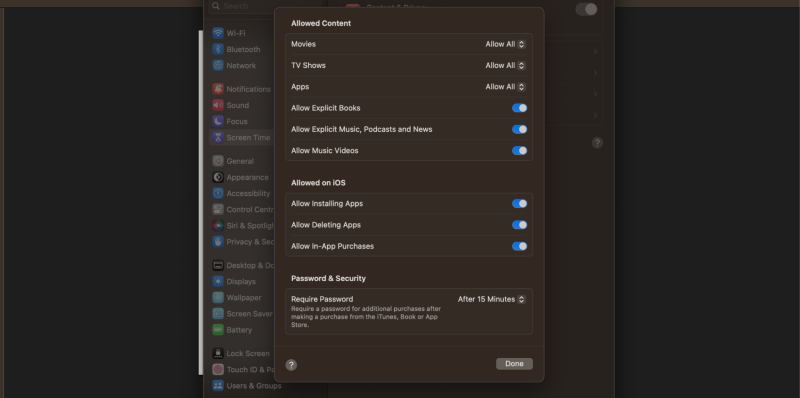
支払い方法を表示して更新します
支払い方法を更新すると、App Storeで再度購入することができます。
iPhoneとiPadのAppleIDアカウントで支払い方法を表示および更新する方法
- 設定アプリを開き、AppleIDをクリックします
- 支払いと送料をタップします
- 現在の支払い方法を削除する必要がある場合は、編集をヒットします。新しいオプションを追加するには、支払い方法を追加し、関連する詳細を入力します。
MacのAppleIDアカウントで支払い方法を表示および更新する方法
- App Storeに移動し、左手ツールバーの下部にあるApple IDを選択します
- 右上のアカウント設定をタップします
- 支払い情報に移動>支払いの管理
- 銀行メソッドを削除する必要がある場合は、編集を選択します。新しいものを追加するには、支払いを追加して、必要な詳細を入力してください。
無給料金を解決します
未払いの料金を解決することで、App StoreまたはiTunesアカウントを通常どおり使用することができます。
アカウントの未払い料金を解決する最も簡単な方法は、支払い方法を機能するものに変更することです。「支払い方法を表示して更新する」セクションにリストされている指示に従って、それを行うことができます。
ログアウトして、Apple IDにログインします
Apple IDにログアウトして戻ると、App StoreまたはiTunesでアカウントを無効にした可能性のあるグリッチが削除されます。
iPhoneとiPadでログアウトしてAppleIDにログアウトする方法
- 設定アプリを開き、画面の上部にあるAppleIDをクリックします
- 次のウィンドウの下部でサインアウトを選択します
- パスワードを入力してください
- 選択をオフにします。次に、アカウントからログアウトするまで、次の各プロセスにサインアウトします
- Apple IDの詳細を入力して、もう一度ログインしてください
- 必要に応じて、2要素認証で身元を確認してください。
MacでログアウトしてAppleIDにログアウトする方法
- システム設定を開き、Apple IDに移動します
- 画面の下部でサインアウトを選択します
- サインアウトする前に保管したいデータのフォームを選択してください
- サインインセクションに移動します。セクションでは、以前にAppleIDを見た場所になります
- Apple IDの詳細を入力し、2因子認証を使用して確認してください。
AppleがiTunesを使用していないことを考えると、iTunesバックアップを削除することを選択することは、時代遅れのソフトウェアから生じる可能性のあるウイルスやその他の脅威から身を守るための良い考えです。
Appleサポートに連絡してください
上記のオプションが機能しない場合、アカウントがまだ無効になっている場合は、Appleのサポートチームに連絡できます。それを行う最良の方法は、Appleサポートアプリを介してです。
- App StoreからAppleサポートをダウンロードしてください
- Apple IDにサインインします
- ホームページの上部にある検索バーに移動します
- アカウントがiTunesやApp Storeで無効になっていることに言及し、次にヒットします
- Appleは、可能な限り最良のソリューションのオプションのリストを提供します。連絡先セクションの下でコールまたはチャットを押して、Appleのサポートチームと直接連絡します。



これらの手順でアカウント無効の問題を修正します
アカウントがApp StoreとiTunesで無効になっていることがわかったら、多くの方法で問題を修正することができます。サインアウトやアカウントへのサインアウトなど、いくつかのオプションはよりシンプルです。他のオプションでは、支払い方法を更新して制限を確認する必要があります。必要に応じて、Appleのサポートチームに連絡することもできます。
アカウントにいつでもアクセスできるようにする最良の方法は、ソフトウェアをウイルスから保護することです。 Macでは、リアルタイムの更新とアラートにMacKeeperのAntivirusソリューションを使用できます。
以上があなたのアカウントはApp StoreとiTunesで無効になっていますか?修正方法の詳細内容です。詳細については、PHP 中国語 Web サイトの他の関連記事を参照してください。
 2025年にMacの最高のパスワードマネージャーApr 18, 2025 am 11:20 AM
2025年にMacの最高のパスワードマネージャーApr 18, 2025 am 11:20 AMこの記事では、いくつかのMACパスワードマネージャーをレビューし、機能とセキュリティを比較します。 平均的なユーザーは、多数のオンラインアカウントをジャグリングし、パスワードを共通の、そして危険な実践に再利用します。 信頼できるパスワード管理ソフトウェアがソリューションです。
 MP4をMACでGIFに変換する:完璧なアニメーションのためのステップバイステップガイドApr 18, 2025 am 11:19 AM
MP4をMACでGIFに変換する:完璧なアニメーションのためのステップバイステップガイドApr 18, 2025 am 11:19 AMこの記事では、MP4ビデオをMAC上のGIFに変換するための効率的で安全な方法について説明します。 著者は、WebビジュアルとソーシャルメディアのGIFの利点を強調し、コンパクトなサイズと互換性を強調しています。 いくつかの変換メトー
 Macには重要なソフトウェアアップデートが必要です。それは何ですか、どのように修正しますか?Apr 18, 2025 am 11:09 AM
Macには重要なソフトウェアアップデートが必要です。それは何ですか、どのように修正しますか?Apr 18, 2025 am 11:09 AM恐ろしい「重要なソフトウェアアップデートが必要」に遭遇すると、Macでメッセージがイライラする可能性があり、デバイスを効果的に無効にします。これは通常、Macが必須の更新をダウンロードできなかったときに発生します。 幸いなことに、この問題i
 Macで機能しないHuluを修正する方法 - SetAppApr 18, 2025 am 10:57 AM
Macで機能しないHuluを修正する方法 - SetAppApr 18, 2025 am 10:57 AMHuluは遊ぶことができませんか?このトラブルシューティングガイドは、すぐに解決するのに役立ちます! 2021年には、ストリーミングサービスがどこにでも開花し、1つのプラットフォームのみを使用する人はほとんどいません。ほとんどのプラットフォームが月額10ドル未満であるため、いくつかのプラットフォームを購読することは、有料ケーブルサービスよりも費用対効果が高くなります。 NetflixとAmazon Primeビデオはおそらくよく知られています。しかし、メディアコンテンツを豊かにしたい場合、他のどのプラットフォームを選択できますか?ディズニーは家族の視聴に最適ですが、それ以外は、Hulu(ディズニーも所有)があなたの最初の選択をするはずです。 ABC、NBC、Foxなどのパートナーネットワーク(Simpsons、Saturday Night Live、South Parkなど)のコンテンツを持っていることに加えて、HUL
 Macにプリンターを追加する方法:4つの方法Apr 18, 2025 am 10:55 AM
Macにプリンターを追加する方法:4つの方法Apr 18, 2025 am 10:55 AMMacをプリンターに接続します:5つの方法とトラブルシューティング 私の夫は家族の責任のCEOです。彼は私が物事を修正する必要があるときはいつでも常に周りにいます。かつて、私はプリンターを購入することにしたので、メモ、フォーム、写真などの紙のドキュメントを印刷するために地元の印刷センターに行く必要はありませんでした。しかし、プリンターのセットアップはとても難しいとは思っていませんでした。幸いなことに、私の夫は私のそばにいて、私が私のMacにプリンターを追加するのを手伝いました、そして今、私は自分の経験を共有することができます。 Macにプリンターを追加する5つの方法 先週の金曜日、私たちはついに新しい友達を歓迎しました。当然、できるだけ早く接続したいと考えています。次に、Macにプリンターを追加する方法をお見せしたいと思います。 方法 操作手順 wi-
 YouTubeの履歴を完全にクリアする方法 - SetAppApr 18, 2025 am 10:49 AM
YouTubeの履歴を完全にクリアする方法 - SetAppApr 18, 2025 am 10:49 AMYouTube:プライバシーを保護し、視聴をクリアし、履歴を検索するように教えるための完全なガイド YouTubeは世界最大のビデオプラットフォームであり、Googleに次いで2番目であり、Webサイト訪問で2番目にランクされています。ビデオを無料で使用およびアップロードし、毎日10億時間以上のコンテンツをプラットフォームで表示しています。 そのため、YouTubeを使用してチュートリアル、ミュージックビデオ、さらにはお気に入りのブロガービデオを頻繁に視聴する可能性があります。YouTubeは、実際には何でも学ぶことができる世界最大の自由な大学です。 問題は、サービスが無料であるため、YouTubeはデータとビデオ履歴も使用してシャドウプロファイルを構築し、好きなものを記録して、それがあなたにプッシュできるように記録することです。
 MACに最適なパスワードマネージャー:ニーズに合わせてソフトウェアを選択する方法は?Apr 18, 2025 am 10:43 AM
MACに最適なパスワードマネージャー:ニーズに合わせてソフトウェアを選択する方法は?Apr 18, 2025 am 10:43 AMMacの適切なパスワードマネージャーの選択:包括的なガイド パスワードを効果的に管理することは重要ですが、雑用である必要はありません。 パスワードマネージャーは、ログインクレデに安全に保存して簡単にアクセスすることにより、このプロセスを合理化します


ホットAIツール

Undresser.AI Undress
リアルなヌード写真を作成する AI 搭載アプリ

AI Clothes Remover
写真から衣服を削除するオンライン AI ツール。

Undress AI Tool
脱衣画像を無料で

Clothoff.io
AI衣類リムーバー

AI Hentai Generator
AIヘンタイを無料で生成します。

人気の記事

ホットツール

MinGW - Minimalist GNU for Windows
このプロジェクトは osdn.net/projects/mingw に移行中です。引き続きそこでフォローしていただけます。 MinGW: GNU Compiler Collection (GCC) のネイティブ Windows ポートであり、ネイティブ Windows アプリケーションを構築するための自由に配布可能なインポート ライブラリとヘッダー ファイルであり、C99 機能をサポートする MSVC ランタイムの拡張機能が含まれています。すべての MinGW ソフトウェアは 64 ビット Windows プラットフォームで実行できます。

ドリームウィーバー CS6
ビジュアル Web 開発ツール

WebStorm Mac版
便利なJavaScript開発ツール

ZendStudio 13.5.1 Mac
強力な PHP 統合開発環境

メモ帳++7.3.1
使いやすく無料のコードエディター








